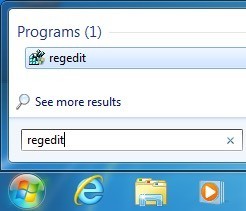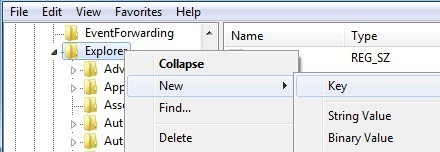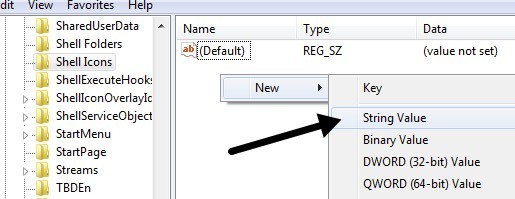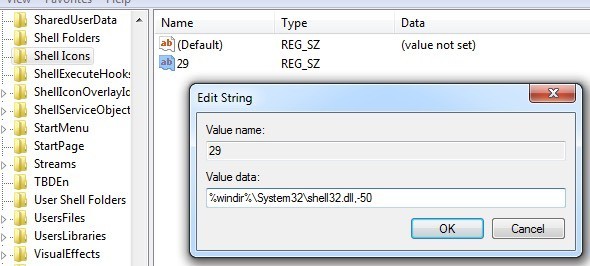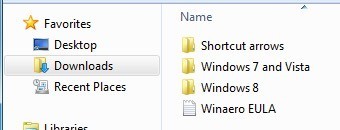في جميع إصدارات نظام التشغيل Windows ، عندما تضع اختصارًا على سطح المكتب ، سيتم تراكب سهم في الركن السفلي الأيسر كإشارة مرئية أنه اختصار. إذا كنت لا تهتم بالحصول على هذا السهم ، فيمكنك إزالته بطريقتين مختلفتين. في هذه المقالة ، سأتحدث عن الاختراق والسجل ، وكذلك عن الأداة المجانية التي تنجز المهمة.
إزالة رمز الاختصار عن طريق التسجيل
أذكر التسجيل الاختراق أولاً لأن إنها أسرع وأسهل طريقة للتخلص من الأسهم دون الحاجة إلى تثبيت أي برامج تابعة لجهات خارجية. يعمل على نظام التشغيل Windows Vista و Windows 7 و Windows 8 دون أي مشكلة. يجب أن تكون مرتاحًا قليلاً باستخدام السجل ، ولكنه بسيط جدًا.
انقر على بدء واكتب regeditفي مربع البحث. في نظام التشغيل Windows 8 ، انتقل إلى شاشة البدء وابدأ في كتابة regedit.
الآن انتقل إلى المفتاح التالي:
HKEY_LOCAL_MACHINE - SOFTWARE - Microsoft - Windows - CurrentVersion - Explorer - Shell Icons
لاحظ أنه قد لا يكون لديك Shell Iconskey under Explorer بشكل افتراضي. إذا لم يكن موجودًا ، فانقر بزر الماوس الأيمن على Explorer في الجزء الأيمن واختر جديد- المفتاح.
سيظهر مفتاح جديد في القائمة اليسرى وسيتوجب عليك ذكر اسم له. اكتب الآن في Shell Iconsمع الكتابة بالأحرف الكبيرة الموضحة في لقطة الشاشة أعلاه. ثم انقر على أيقونات Shell في الجزء الأيسر وسترى فقط مفتاحًا افتراضيًا في الجزء الأيسر. انقر بزر الماوس الأيمن على أي منطقة بيضاء في الجزء الأيسر ، واختر جديد- سلسلةالقيمة.
قم بتغيير الاسم إلى الرقم 29واضغط على Enter. ثم انقر نقرًا مزدوجًا فوق الإدخال لإظهار محرر المفاتيح. في حقل بيانات القيمة، امضي وقم بنسخ ولصق ما يلي:
٪ windir٪ \ System32 \ shell32.dll، -50
انقر فوق موافق وأغلق محرر التسجيل. الآن فقط قم بتسجيل الخروج وتسجيل الدخول مرة أخرى أو إعادة تشغيل جهاز الكمبيوتر الخاص بك ويجب أن تختفي الأسهم من أيقونات سطح المكتب الخاص بك إذا كان القيام به بشكل صحيح. سيعمل هذا أيضًا على إصدارات 32 أو 64 بت من Windows.
Windows Arrow Editor
ويندوز اختصار ارو محرر هو برنامج أنيق صغير هو المفضل لدي لأنه لا يعمل فقط على إصدارات Windows Vista و Windows 7 و Windows 32 أو 64 بت ، ولكن أيضًا لا يتطلب منك العبث مع التسجيل.
بمجرد تنزيله ، قم بفك ضغط الملفات ثم انتقل إلى الدليل المناسب لنظام التشغيل والنظام الأساسي الخاص بك. هناك إصدارات 32 و 64 بت لـ Windows 7 & amp؛ Windows Vista والبرنامج نفسه لـ Windows 8. بمجرد تشغيل ملف EXE ، ستحصل على مربع حوار بسيط كما هو موضح أدناه حيث يمكنك الاختيار من أحد الخيارات الأربعة.
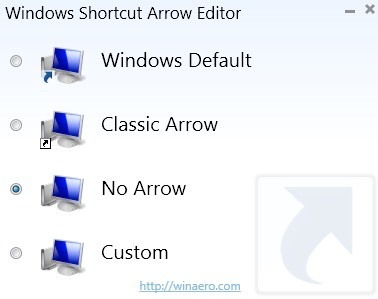
السهم الكلاسيكي هو سهم أصغر من السهم الافتراضي ويمكنك أيضًا اختيار صورة مخصصة إذا كنت تريد ظهور شيء آخر غير السهم على الرمز. الشيء الجميل في هذا البرنامج هو أنه ليس عليك حتى تسجيل الخروج حتى يعمل. بمجرد تحديد زر الاختيار ، يتم تحديث سطح المكتب تلقائيًا وسترى الأسهم قد اختفت.
Vista Shortcut Overlay Remover
Vista Shortcut Overlay Remover بشكل أساسي يأخذ الاختراق في التسجيل ويلتفه في برنامج صغير. هذا التطبيق المجاني الصغير ليس بأي حال من الأحوال قطعة مذهلة من البرامج مع الكثير من الميزات ، إلخ ، ولكن مرة أخرى عادة ما تكون التطبيقات البسيطة التي يحبها الجميع. الجانب السلبي الوحيد هو أنه يعمل فقط على إصدارات 32 بت من Windows.
البرنامج سهل الاستخدام للغاية وهو يقوم بعمل واحد ممتاز. يمكنك إما تصغير حجم السهم لاختصارات الأسهم أو إزالتها تمامًا من الرموز الخاصة بك. اختر أحد الخيارات الأربعة من القائمة وانقر على تطبيق. يمكنك أيضًا تحديد المربع الموجود في الأسفل ، والذي سيؤدي إلى إزالة الكلمة "الاختصار" عند إنشاء اختصارات جديدة على سطح المكتب.
يمكنك الآن الانتقال إلى الكمبيوتر وتسجيل الخروج منه تسجيل الدخول مرة أخرى. يجب أن تختفي الأسهم الخاصة بك أو أن تنخفض في الحجم. حاولت أيضًا تشغيل هذا البرنامج على نظام التشغيل Windows XP ، ولكنه لم يسمح لي بذلك.
إذا كنت تريد إزالة أسهم الاختصارات من رموز سطح مكتب Windows XP ، فستحتاج إلى التحقق من مشاركتي على تعديل نظام التشغيل Windows XP باستخدام Tweak UI for XP . يمكنك أيضًا تعديل العديد من الإعدادات الأخرى باستخدام برنامج Tweak UI.